A. Kịch Bản:
Giới thiệu chung:
Công ty GOG là một đơn vị hoạt động trong ngành Real Estate, tại hệ thống Local (On-Prem) công ty đang vận hành và quản lý hệ thống Windows Server 2019&2022 sử dụng các dịch vụ như ADDS, Mdaemon Server,File server,… Tuy nhiên, gần đây công ty đã đăng ký gói Microsoft 365 E5 dành cho doanh nghiệp, do đó công ty cần triển khai mô hình Lai (Hybrid) kết hợp cơ sở hạ tầng On-Prem sẵn có với hệ thống Microsoft 365.
Với tư cách là quản trị viên Microsoft 365 của công ty GOG, bạn được giao nhiệm vụ triển khai sản phẩm Microsoft 365 E5 dành cho công ty mình
Tài khoản quản trị viên cục bộ cho môi trường Local (On-Prem) của GOG (GOG\Administrator).
Tài khoản quản trị viên trên hệ thống Microsoft 365 ([email protected]).
Nội dung chi tiết:
Để triển khai gói sản phẩm Microsoft 365 E5 cho doanh nghiệp bạn cần thực hiện các công việc sau:
- Tạo Mới User,Group Và Thiết Lập Cấu Hình Azure AD Connect
- Kiểm Tra Đồng Bộ Azure AD Connect
- Di chuyển Người Dùng Vào Và Ra Khỏi OU Đồng Bộ
- Thay Đổi Thành Viên Của Group Và Tiến Hành Đồng Bộ
B. Chuẩn Bị
- LAB365-VN-DC2: Windows Server 2019
- Trình duyệt web: Microsoft Edge
- Tên miền: thuê một tên miền trên Internet bất kỳ
- Trong bài hướng dẫn này sẽ sử dụng tên miền: pomonasyrup.com
C. Thực hành:
Bài thực hành gồm các nội dung sau:
- Tạo Mới User,Group Và Thiết Lập Cấu Hình Azure AD Connect
- Kiểm Tra Đồng Bộ Azure AD Connect
- Di chuyển Người Dùng Vào Và Ra Khỏi OU Đồng Bộ
- Thay Đổi Thành Viên Của Group Và Tiến Hành Đồng Bộ
Phần 1 – Tạo Mới User, Group Và Thiết Lập Cấu Hình Azure AD Connect
A. Tạo User Và Group Mới
1. Tại máy Domain Controller vào Run gõ lệnh DSA.MSC
2. Tạo thêm người dùng u6 trong OU HCM
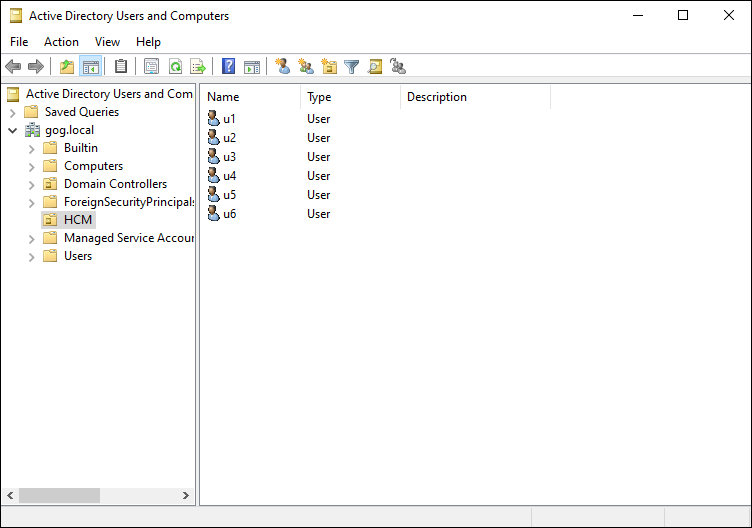
3. Thêm địa chỉ Email cho u6 ([email protected])

4. Trong OU HCM tạo thêm group KeToan, tại phần Group scope chọn Distribution và Group type chọn Universal
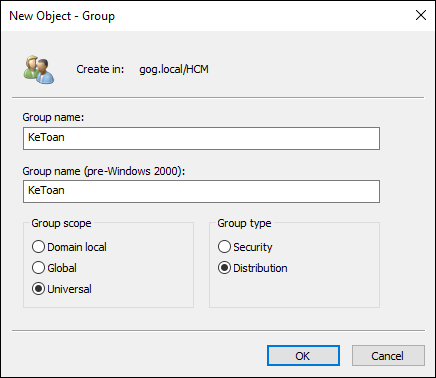
5. Thêm các người dùng u1,u2,u3,u4 là thành viên group KeToan
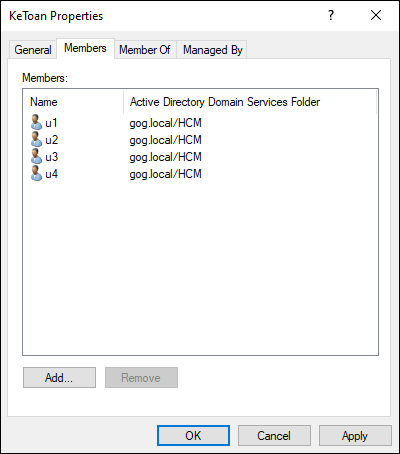
6. Thêm địa chỉ email cho Group KeToan là [email protected]

7. Vào Run nhập vào DSA.MSC, tạo thêm OU HN, trong OU HN tạo user HN1 (thêm email address là [email protected])
B. Thiết Lập Cấu Hình Azure AD Connect
1. Tại máy Domain Controller, double click vào Icon Azure AD Connect
2. Cửa sổ Welcome to Azure AD Connect, chọn Configure
3. Cửa sổ Additional task chọn Customize synchronization options chọn Next
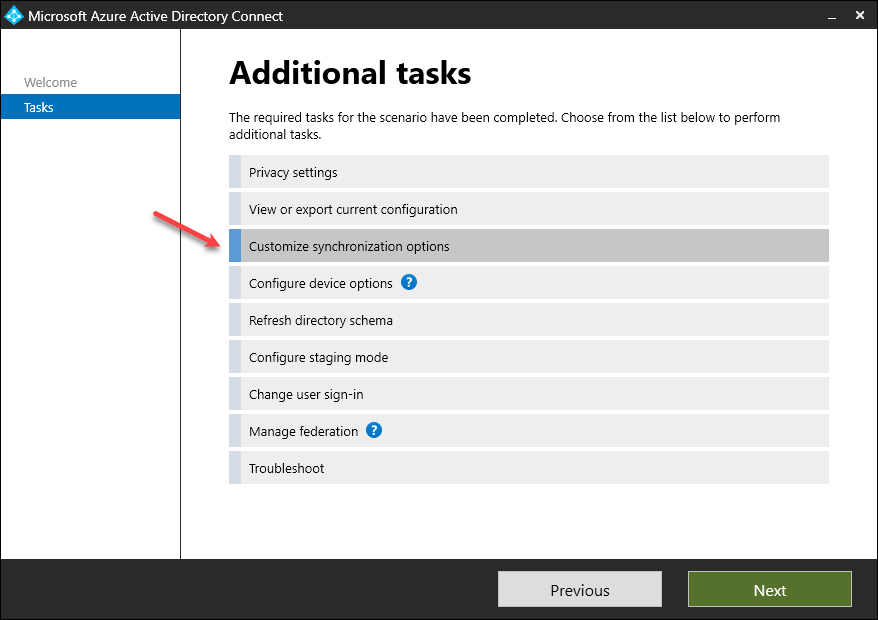
4. Cửa sổ Connect to Azure AD sử dụng tài khoản và password [email protected], chọn Next
5. Cửa sổ Connect your Directories, chọn Next
6. Cửa sổ Domain and OU Filtering, chỉ check chọn OU HCM chọn Next

7. Cửa sổ Optional features, check vào 2 checkbox Password hash synchronization và Password Writeback chọn Next
8. Cửa sổ ready to configure, check vào Start the synchronization process when configuration completes chọn Configure
9. Chờ quá trình hoàn tất chọn Exit
10. Vào Microsoft 365 Admin Center, Kiểm tra các người dùng u6 và group KeToan đã được đồng bộ lên Azure AD, người dùng hn1 không đồng bộ

Phần 2 – Kiểm Tra Đồng Bộ Azure AD Connect
1. Cũng tại máy Domain Controller, vào Start screen, chọn Azure AD Connect và chọn Synchronization Service

2. Tại Synchronization Service Manager chọn Operations
3. Chọn dòng đầu tiên trên cùng và xem cột Start Time và End Time là thời gian đồng bộ mới nhất
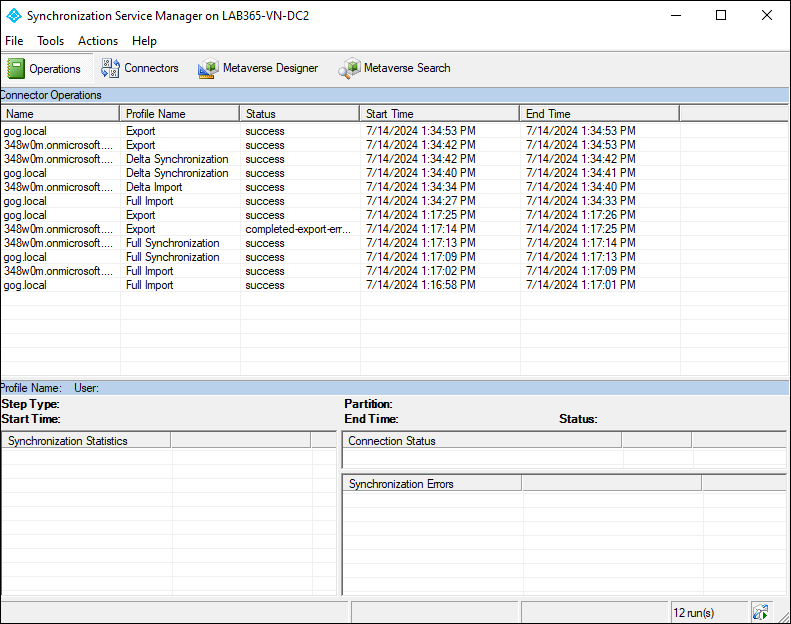
4.Vào Run gõ lệnh DSA.MSC tạo thêm người dùng u7 trong OU HCM và thêm địa chỉ Email cho u7 ([email protected])
5. Vào Windows Power Shell, thực hiện lệnh sau và chọn Y khi có yêu cầu
Install-Module MSOnline
6. Lần lượt thực hiện 2 lệnh sau:
Import-Module MSOnline
Connect-MsolService
7. Đăng nhập bằng tài khoản [email protected] và password

8. Tại Windows Power Shell thực hiện lệnh sau: để xem thời gian đồng bộ gần nhất
Get-MsolCompanyInformation | fl LastDirSyncTime

9. Mở trình duyệt sử dụng tài khoản [email protected] truy cập vào trang:
10. Tại Microsoft 365 Admin Center, menu trái chọn Home trong phần Microsoft Entra Connect cũng có thể xem được thời gian động bộ gần nhất

11. Trở lại Windows Power Shell thực hiện lệnh sau để thực hiện đồng bộ (nếu thực hiện lệnh bị lỗi,cần khởi động lại máy Domain Controller, sau đó thực hiện lại Connect-MsolService và thực hiện lệnh sau sẽ không còn lỗi)
Import-Module -Name ‘C:\Program Files\Microsoft Azure AD Sync\Bin\ADSync\ADSync.psd1’
Start-ADSyncSyncCycle -PolicyType Delta
12. Trở lại Microsoft 365 Admin Center, vào Active User kiểm tra xem người dùng u7 đã được đồng bộ
Phần 3 – Di chuyển Người Dùng Vào Và Ra Khỏi OU Đồng Bộ
A. Di chuyển User Ra Khỏi OU Đồng Bộ
1. Trở lại Windows Power Shell thực hiện lệnh sau để kiểm tra u4 có trong danh sách người dùng của Microsoft 365
Get-MsolUser -Search u4

2. Trở lại DSA.MSC trong OU HCM phải chuột vào u4 chọn All task, chọn Move
3. Chọn OU HN chọn Ok (move u4 sang OU HN)

B. Di Chuyển User Vào Ou Đồng Bộ
1. Trong OU HN, phải chuột vào người dùng HN1 chọn All task chọn Move
2. Chọn OU HCM chọn Ok
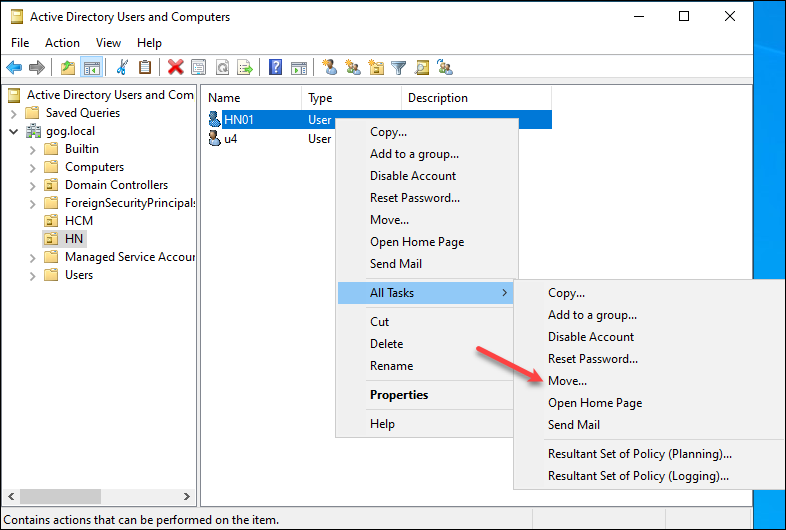
Phần 4 – Thay Đổi Thành Viên Của Group Và Tiến Hành Đồng Bộ
1. Trong OU HCM, phải chuột vào group KeToan chọn Properties, chọn tab Members
2. Chọn người dùng u4 remove, trả lời Yes, chọn OK
3. Trở lại Windows PowerShell thực hiện lệnh sau để đồng bộ
Start-ADSyncSyncCycle -PolicyType Delta
4. Chờ cho quá trình đồng bộ thành công
5. Tại máy Domain Controller mở trình duyệt sử dụng tài khoản [email protected] truy cập vào trang:
6. Tại Microsoft 365 Admin Center, menu trái chọn Users, chọn Active Users. Quan sát thấy người dùng u4 không còn và thay vào đó là hn1 (có thể phải chờ vài phút mới thấy kết quả)
7. Cấp licenses cho các đã đồng bộ

8. Cũng tại Microsoft 365 Admin Center, menu trái chọn Teams & Groups, chọn Active Teams & Groups và chọn Distribution list
9. Trong danh sách Distribution list chọn group KeToan. Quan sát trong phần Members thấy u4 không còn là thành viên của group
10. Có thể kiểm tra bằng Windows Power Shell, trở lại Windows Porer Shell thực hiện lệnh sau:
Get-MsolGroup
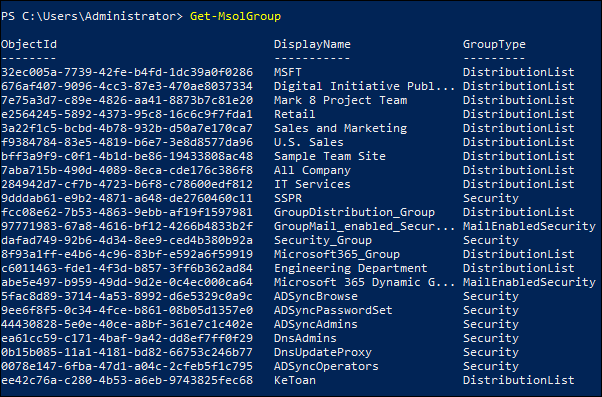
11.Tại Windows Power Shell copy ObjectID của group KeToan và thực hiện lệnh sau để xem thành viên của group:
Get-MsolGroupMember -GroupObjectId <ObjectID của group Ketoan>
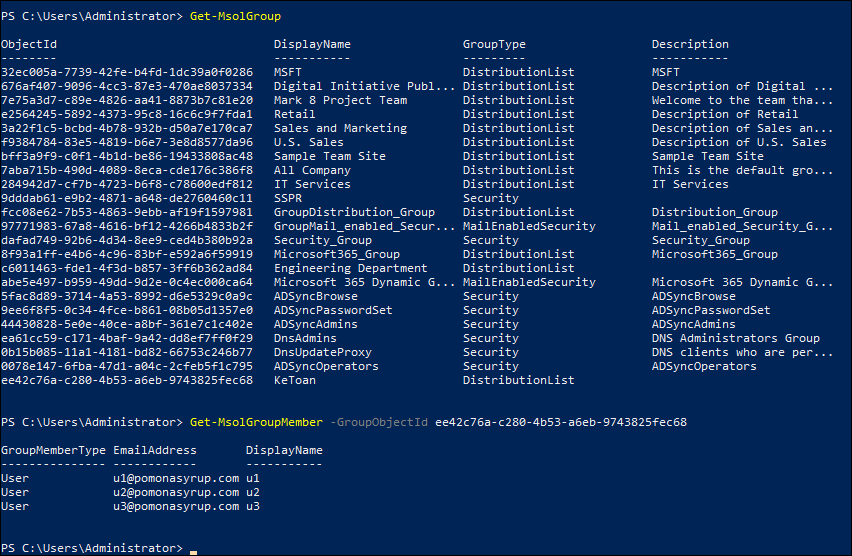
12. Để kiểm tra u4 còn trong danh sách người dùng Microsoft 365 thực hiện lệnh:
Get-MsolUser -Search u4
![]()
13 Thực hiện lệnh sau để kiểm tra tổng số licenses còn lại:
Get-MsolAccountSku

Biên soạn nội dung:
- Phan Hoàng Thái (Tech Expert)
- Trần Trung Hiếu (MCT Microsoft)








